Cómo arreglar el "exceso de cuota" de Kodi en YouTube Problema

¿Estás harto del complemento de Kodi en YouTube constantemente y te da mensajes de error crípticos como "Excepción en ContentProvider" y "Cuota excedida"? Así es cómo solucionar ese problema con solo unos minutos de trabajo.
Le mostramos cómo ver televisión en vivo en Kodi, pero para ser sincero, no lo hago muy a menudo. YouTube es mejor que la televisión, y Kodi pone YouTube en mi televisor. La interfaz remota permite navegar por mis suscripciones y ver los archivos y listas de reproducción completas de cada canal. Los canales Binging de YouTube son una bendición.
Pero últimamente, YouTube en Kodi tiene errores, con mensajes de error apareciendo cuando trato de hacer cosas básicas. El problema, al parecer, está relacionado con las claves API utilizadas por los desarrolladores de complementos. Google (dueño de YouTube) limita el uso de la API y la creciente base de usuarios de Kodi significa que el plugin de YouTube alcanza ese límite todos los días, generalmente mucho antes de que comience a ver videos en la noche en la costa oeste.
Pude escribir estos instrucciones gracias a los pasos descritos en el foro oficial Kodi, por miembro del foro jmh2002. Ese esquema es genial, y estoy agradecido por ello, pero pensé que a los usuarios les gustaría instrucciones fáciles de seguir con capturas de pantalla.
Esperamos que Google y el equipo Kodi puedan encontrar una solución a largo plazo. Mientras tanto, sin embargo, puedes arreglar YouTube tú mismo, creando tus propias claves de API. He aquí cómo hacerlo.
Primer paso: configurar un proyecto en Google Cloud Console
Primero, vaya a Google Cloud Platform. Una vez allí, haga clic en "Proyecto", luego "Crear proyecto".
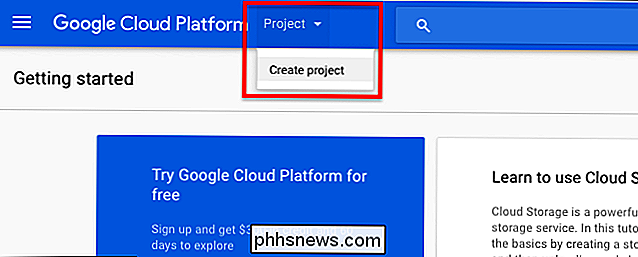
Nombre su proyecto como lo desee; Fui con "YouTube-Kodi".
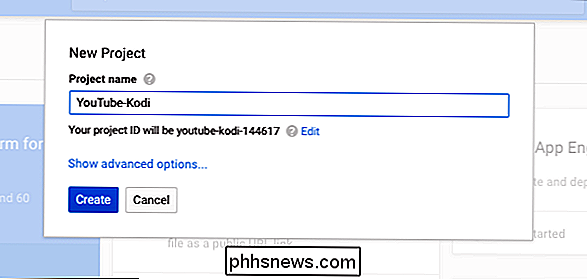
Mientras hace esto, puede ignorar cualquier llamada para pagar el servicio de Google. Eso es para desarrolladores serios, y usted es solo una persona que intenta que YouTube funcione.
Paso dos: habilite la API de datos de YouTube
Luego, diríjase a la sección Bibliotecas en Google Cloud Console. Haga clic en "API de datos de YouTube".
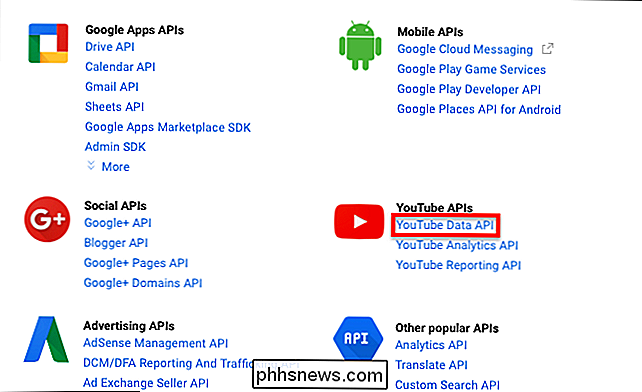
En la página siguiente, haga clic en "Habilitar".
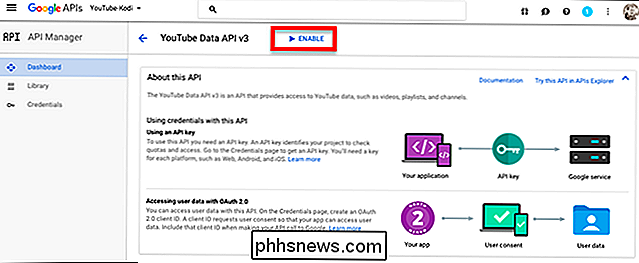
Existe la posibilidad de que primero le pidan que cree un proyecto, aunque haya creado uno. Si eso sucede, vas demasiado rápido, al parecer. Espere unos minutos y vuelva a intentarlo, usted se apresura a demoniarlo. También puede necesitar hacer clic en "Crear proyecto" y seleccionar su nuevo proyecto de YouTube-Kodi de la lista.
Paso tres: crear una clave de API
Luego, diríjase a la página de credenciales. Haga clic en "Crear credenciales", luego "Clave de API".
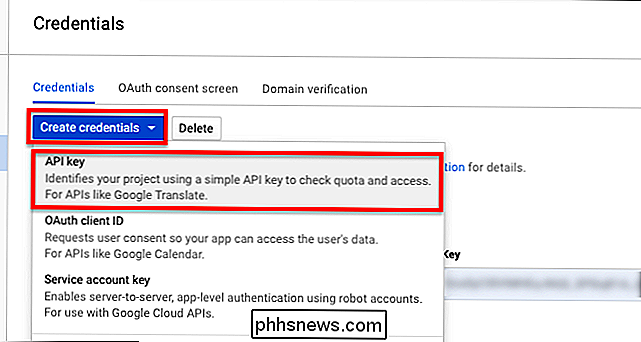
Aparecerá una ventana emergente con su nueva clave API brillante, una cadena de números y letras de 39 caracteres. Copie la clave completa y guárdela en un documento en su computadora. Rotúlelo como "Clave API" para su propia referencia.
Paso cuatro: cree algunas credenciales más
Permanezca en la página de credenciales, haga clic en "Crear credenciales" y luego "Identificación de cliente OAuth".
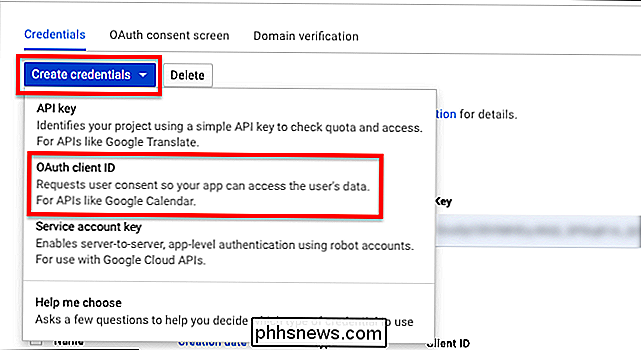
En la página siguiente , haga clic en "Otro", luego elija el nombre que desee. (Fui con "Kodi".)
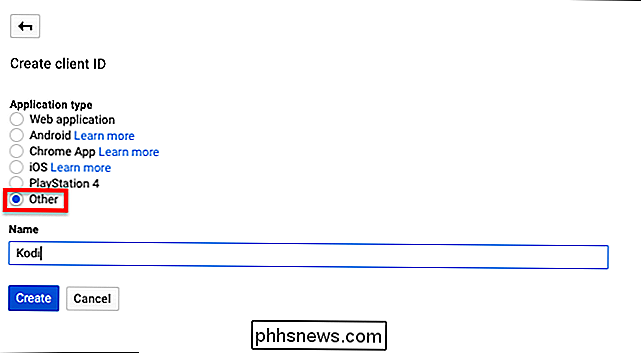
Haz clic en "Crear" y recibirás dos nuevas claves: una "ID de cliente", una cadena de números y letras de 45 caracteres seguida de "apps.googleusercontent.com" . Copie esto en su documento de referencia, elimine "apps.googleusercontent.com" y etiquete la clave "Client ID" como referencia.
También obtendrá un "Client Secret", que es una cadena de letras de 24 caracteres y números. Copie esto en su documento, etiquetándolo como "Client Secret" para referencia.
Paso cinco: Pegue sus claves en YouTube
Ahora estamos listos para disparar a Kodi y finalmente arreglar esto. Si aún no lo has hecho, inicia sesión en tu cuenta de YouTube dentro del complemento Kodi YouTube. Se te pedirá que vengas a youtube.com/activate e ingreses un código de 8 dígitos. Puede hacerlo en cualquier dispositivo, no solo en el dispositivo en el que se ejecuta Kodi.
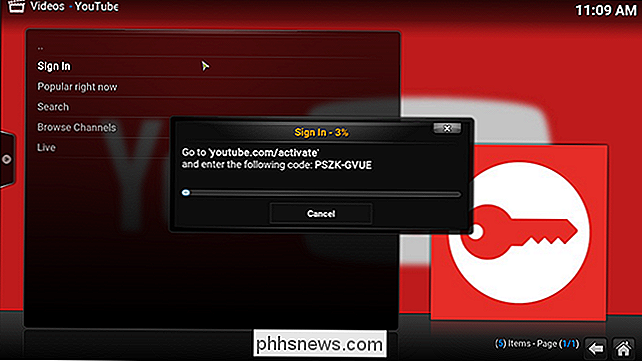
Haga esto dos veces, según las instrucciones. A continuación, abra el submenú del complemento de YouTube. Puede hacer esto seleccionando el complemento, luego presionando la letra C en su teclado.
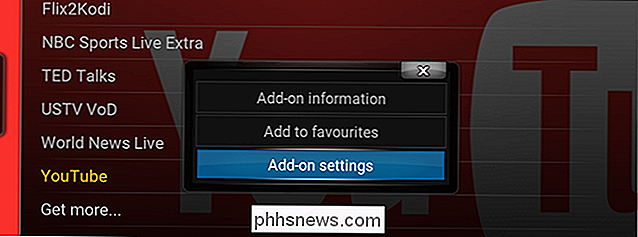
Abra "Configuración de complementos", luego diríjase a la pestaña "Clave de API".
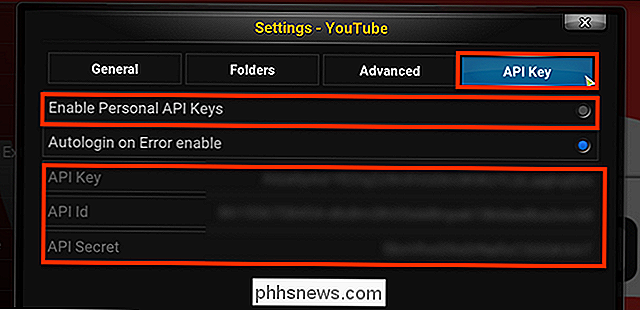
Asegúrese de que "Habilitar claves de API personales" es encendido, luego pegue las teclas que recolectó anteriormente en los lugares apropiados. (Mis teclas están borrosas en la imagen de arriba para que no las robes. Consigue tus propias llaves, muchachos).
Algunas características todavía están rotas
Después de configurar mis propias claves de API, YouTube básicamente funciona para mí nuevamente. Navegar por mis suscripciones y videos populares es rápido, al igual que navegar por los canales de YouTube. Los mensajes de error son una cosa del pasado.
Dicho esto, dos características aún no me funcionan: mi lista de ver más tarde y mi historial. Estas características tienen problemas fuera de la API y, con suerte, se remendarán en futuras versiones del complemento. Más allá de eso, no podría estar más feliz. Tengo YouTube de vuelta en Kodi, y todo está bien con el mundo. Espero que este tutorial también te ayude.

Cómo cambiar la portada del álbum en Facebook
A Facebook le gusta cambiar las cosas todo el tiempo en su sitio web y aplicaciones de teléfonos inteligentes, así que un día cuando vas a hacer algo como cambiar la portada de un álbum, ¡no puedes recordar cómo hacerlo!Ya he escrito sobre cómo cargar y etiquetar fotos en Facebook, por lo que esta publicación hablará sobre cómo puedes cambiar la portada del álbum. Desafortu

A veces, una gran característica en una aplicación nunca obtiene el reconocimiento que merece y la Ventana de vigilancia en Excel es un gran ejemplo de una de esas características.Si usa Excel regularmente, probablemente haya trabajado en hojas de trabajo muy grandes que abarcan cientos, sino miles de filas. P



